教您两招!轻松在Win10、11中同时备份多个驱动器
许多用户的计算机上有多个驱动器,他们想知道是否能够同时备份多个驱动器,在本文中我们给出了两种不错的解决方案。
“我想把我的主驱动器和两个内部驱动器备份到我的外部硬盘。Windows系统内置的文件历史记录似乎允许我将内部驱动器添加为文件夹,但是却无法备份多个驱动器。难道文件历史记录一次只能备份一个驱动器吗?还是我遗漏了什么吗?”
对于大多数用户来说,他们的计算机上有通常有多个驱动器。有些用户有一个系统驱动器和一个数据驱动器;有些用户有一个系统驱动器、一个工作文件驱动器和一个娱乐应用程序驱动器;还有更多不一样的其他情况。

为了保护操作系统的安全,很多人选择备份C盘驱动器。这样就可以在出现系统问题时轻松地使用备份镜像还原计算机,例如当Windows 10出现KB5001649版本更新问题时。
那么我们该如何备份驱动器,并以此来确保数据安全?Windows 10是否有内置的备份实用程序可以同时备份多个驱动器?请继续阅读本文,获取两种简单有效的解决方案!
如果我们有几个需要备份的驱动器,一个一个地进行备份的话,效率慢且操作麻烦。为了让大家能够同时备份多个驱动器,我们向大家分享了两个不同的备份方案,您可以根据自身实际情况来选择更加适合自己的方法!
傲梅轻松备份是一个适用于Windows 11、10/8.1/8/7/Vista/XP的免费备份软件,能够为大家提供全方位的备份解决方案:
是不是感觉很棒呢?那就快到下载中心下载或者直接点击下方按钮下载安装傲梅轻松备份,然后跟着我们的演示教程一起学习如何同时备份多个驱动器吧!
1. 备份同一硬盘上的多个驱动器
如果您想备份的多个驱动器全部位于同一硬盘上的话,可以选择使用傲梅轻松备份的磁盘备份功能来同时备份多个驱动器。
步骤1. 打开傲梅轻松备份,在主界面中单击“备份”选项卡并选择“磁盘备份”。

步骤2. 单击“添加磁盘”,您还可以点击“任务名称”更改此备份任务的名称。

步骤3. 在弹出窗口中,选择需要备份的磁盘,然后点击“添加”。
步骤4. 选择备份存储目标路径,建议将其备份到外部硬盘、网络位置或NAS(后两种为傲梅轻松备份的VIP功能,如有需要请升级)。确认无误后单击“开始备份”即可轻松在源硬盘上备份所有驱动器。

2. 备份不同硬盘上的多个驱动器
如果您想备份的多个驱动器位于多个硬盘上的话,可以选择使用傲梅轻松备份的分区备份功能来同时备份多个驱动器。
步骤1. 打开傲梅轻松备份,在主界面中单击“备份”选项卡并选择“分区备份”。
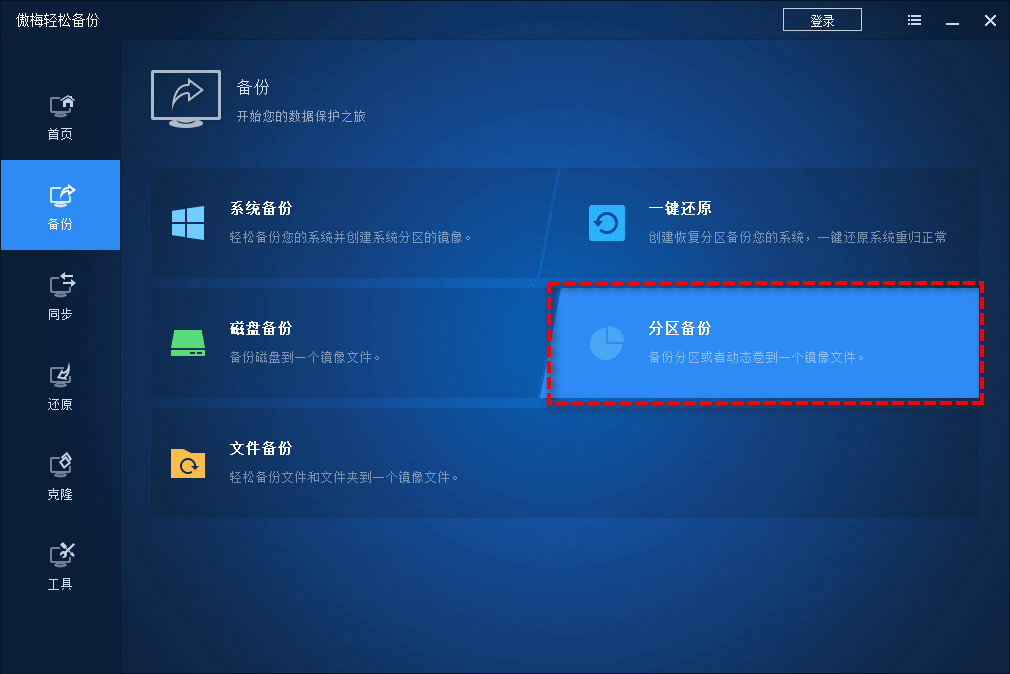
步骤2. 单击“添加分区”,在弹出的硬盘情况界面中您可以从中任选您想要备份的分区,然后点击“添加”。
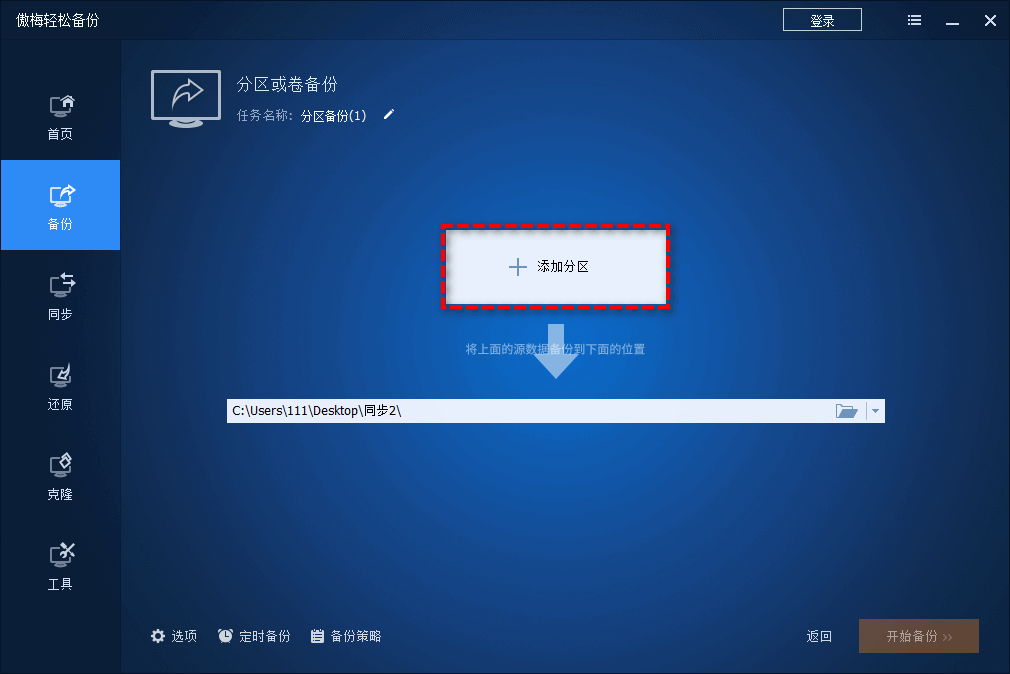
注意:如果您想让备份任务容易区分的话,还可以点击“任务名称”更改此备份任务的备注名称。
步骤3. 点击下方长条框以选择存储目标路径。
步骤4. 确认无误后单击“开始备份”即可对选中的分区执行同时备份所有驱动器任务。
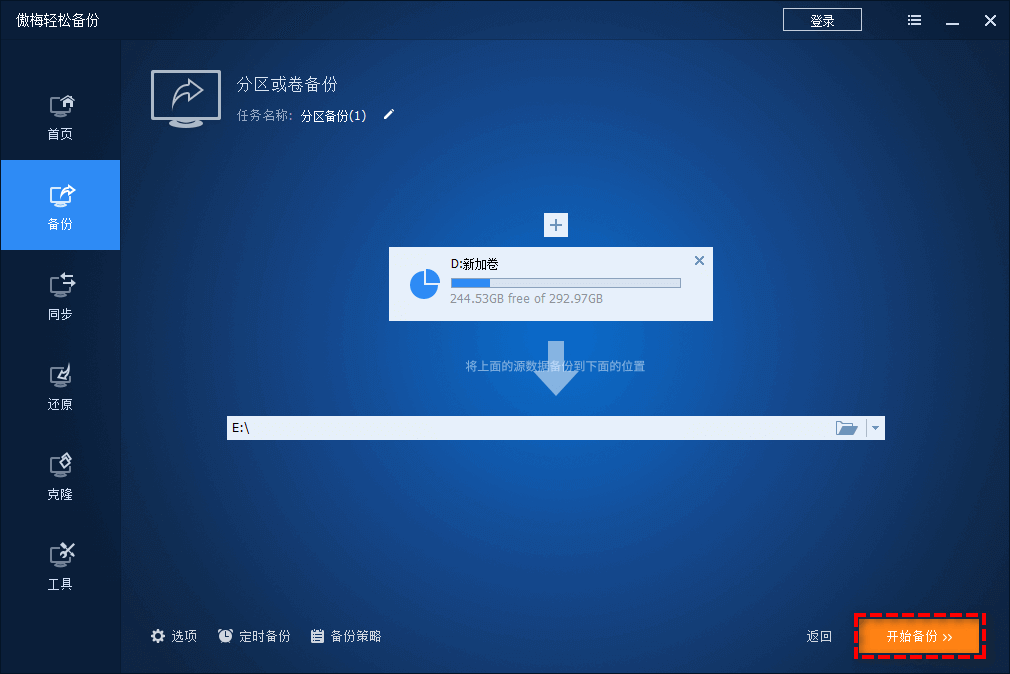
✎ 提示:
Windows10、11继承了Windows 7的内置备份工具。请按照下面的流程,使用系统内置的“备份和还原(Windows 7)”来同时备份多个驱动器。
步骤1. 依次打开“控制面板”>“系统与安全”>“备份和还原(Windows 7)”。
步骤2. 在弹出窗口中单击“设置备份”。

步骤3. 选择存储备份文件的位置,单击“下一步”。
步骤4. 在“设置备份”窗口中选择“让我选择”创建自定义备份并单击“下一步”。
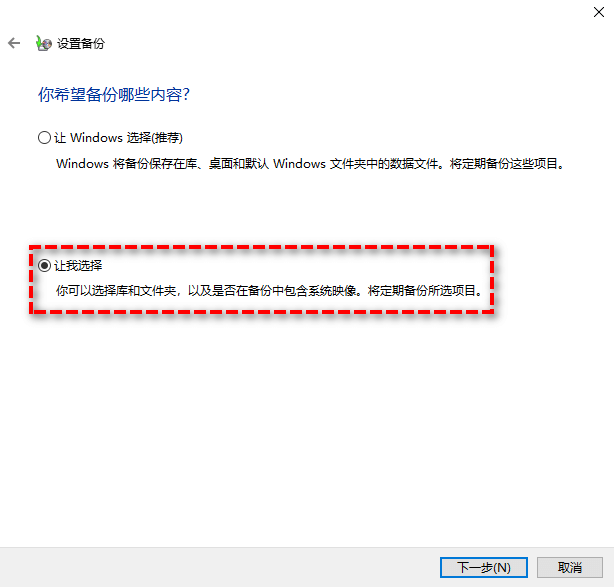
步骤5. 选择需要备份的驱动器,然后单击“下一步”。
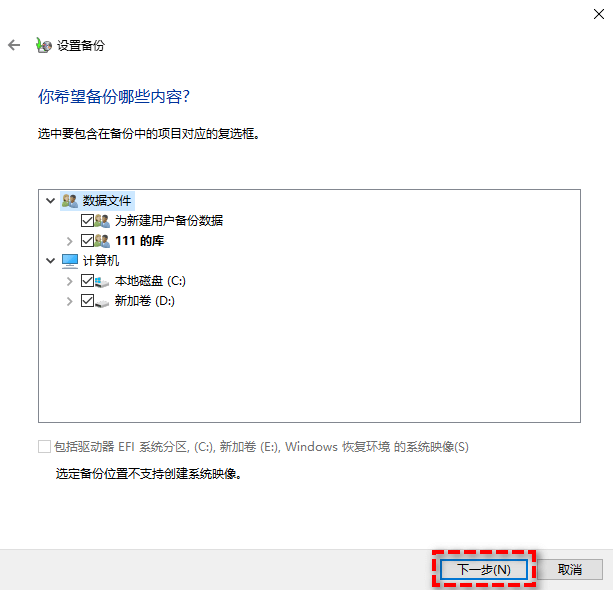
步骤6. 备份任务默认为“每星期日的19:00”自动运行,您可以单击“更改计划”以修改计划时间或者关闭计划。确认无误后,单击“保存设置并运行备份”。
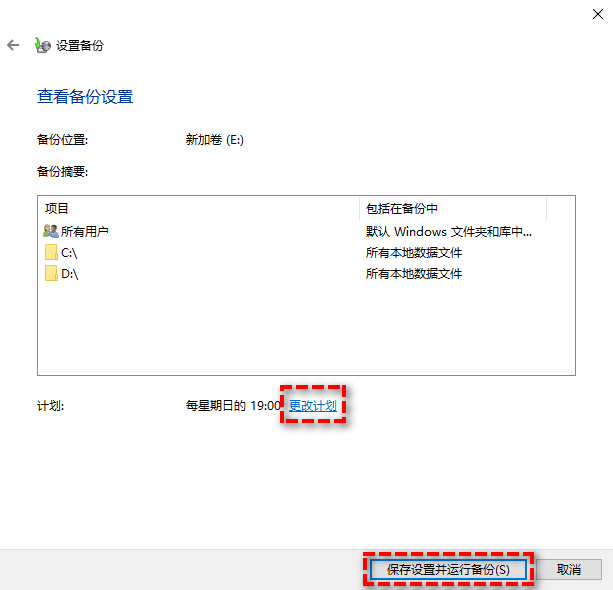
注意:如果您在备份驱动器后需要还原驱动器的话,可以转到“备份和还原(Windows 7)”>“还原我的文件”即可。
傲梅轻松备份和备份和还原(Windows 7)工具都可以让Windows10、11同时备份多个驱动器。但是与系统内置的备份和还原(Windows 7)相比,傲梅轻松备份针对不同的需求提供了不同的备份类型——“磁盘备份”用于备份包含多个驱动器的整个磁盘,“分区备份”用于备份来自不同磁盘的多个驱动,您可以根据自身实际情况来选择更加适合自己的备份方案。
更重要的是,傲梅轻松备份除了备份功能强之外,还拥有出色的克隆功能,这也使其同时成为了一个非常不错的硬盘克隆软件,可以帮助我们将大硬盘克隆到小硬盘、小硬盘克隆到大硬盘、迁移系统到新硬盘……赶紧下载安装,亲自体验一下吧!